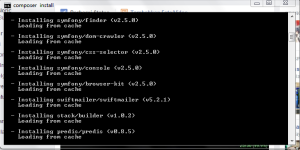(Postingan ini berasal dari https://noricdotpxc.wordpress.com , karna sudah tidak aktif wordpress lagi, maka post telah saya pindahkan ke sini, kalau gambar kurang jelas buka link berikut : Klik Link)
Di tutorial kali ini ane mau ngeshare cara install Composer Laravel untuk OS Windows
Compose Install
1. Download Composernya dulu ke : https://getcomposer.org/download/
2. Kalo udah jalankan aplikasinya
3. Klik “Next” – dan pilih “Install Shell Menus” dan “Next”
4. Kemudian Browse file php.exe di local server yang agan gunakan dan klik “Next” dan “Install”
5. Proses penginstalan harus terhubung ke internet ya, gan
6. Kalau sudah klik “Finish”
Kini Composer sudah selesai terinstall di di komputer agan :D
Nah selanjutnya kita mau ngecompose project, download dulu framework laravelnya di https://github.com/laravel/laravel/archive/master.zip
Compose Project
1. Kalau sudah exstract ke file C:/xampp/htdocs
2. Masuk ke dalam folder master dan klik kanan “composer.json” -> “Composer Install” ( butuh koneksi internet gan :) )
3. Tunggu sampai selesai. Kalau tidak berjalan atau error di command prompnya, klik kanan -> “Composer Option” ->”Run as admin ( install / update )”
4. Tunggu sampai prosesnya selesai
6. dan kalau berhasil kaya gini gan, dan siap untuk di coding gan
:D
Terima Kasih